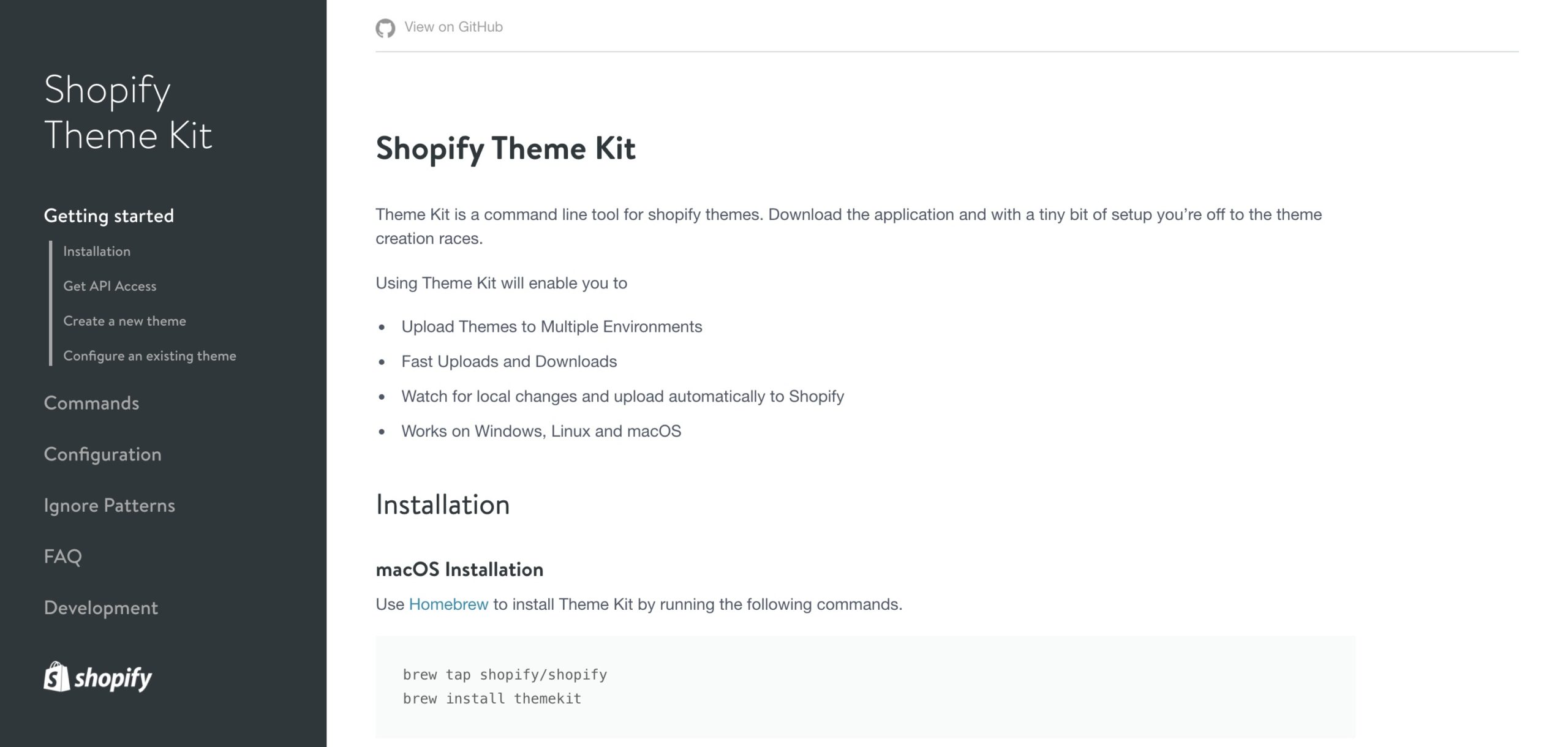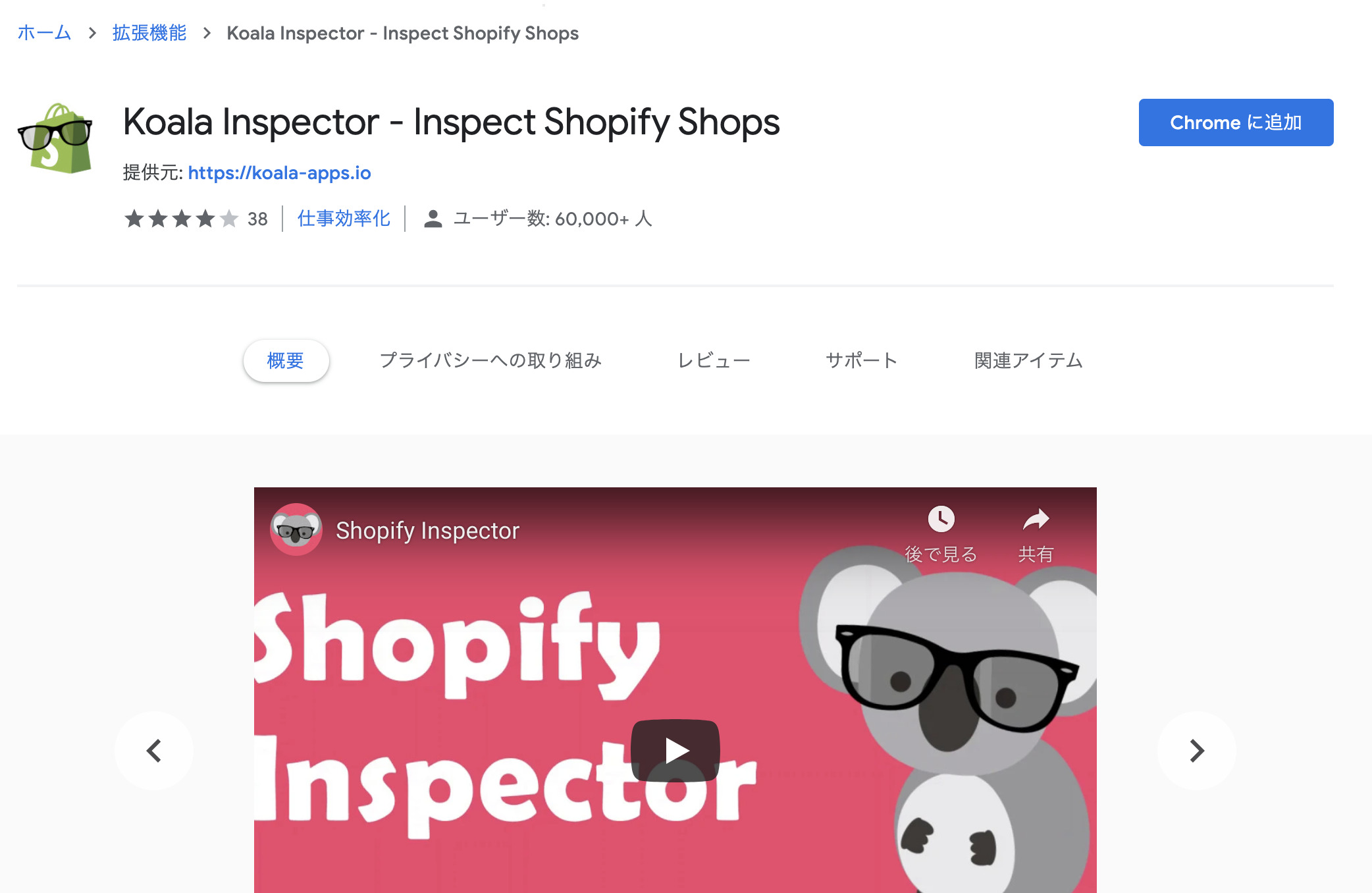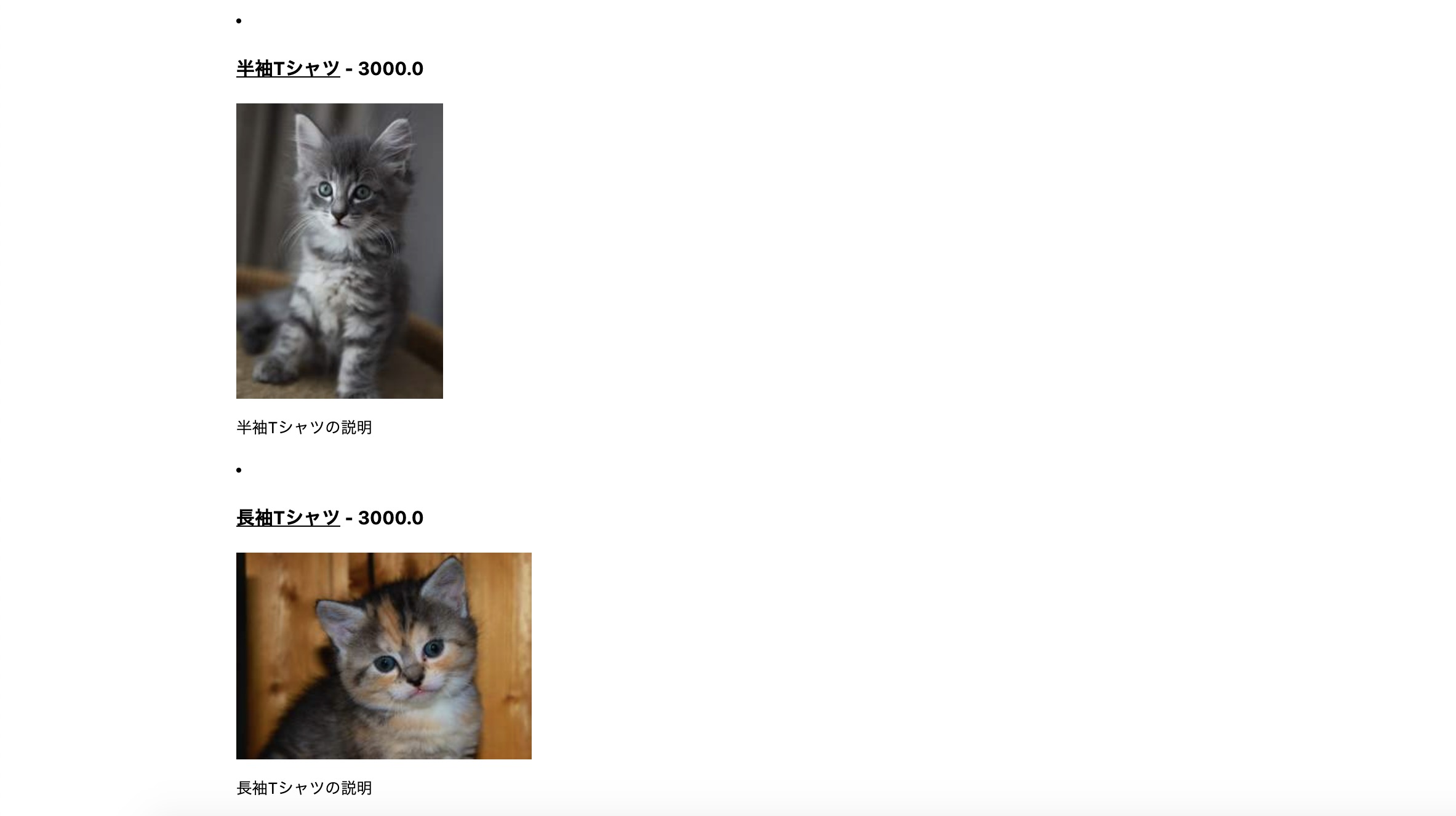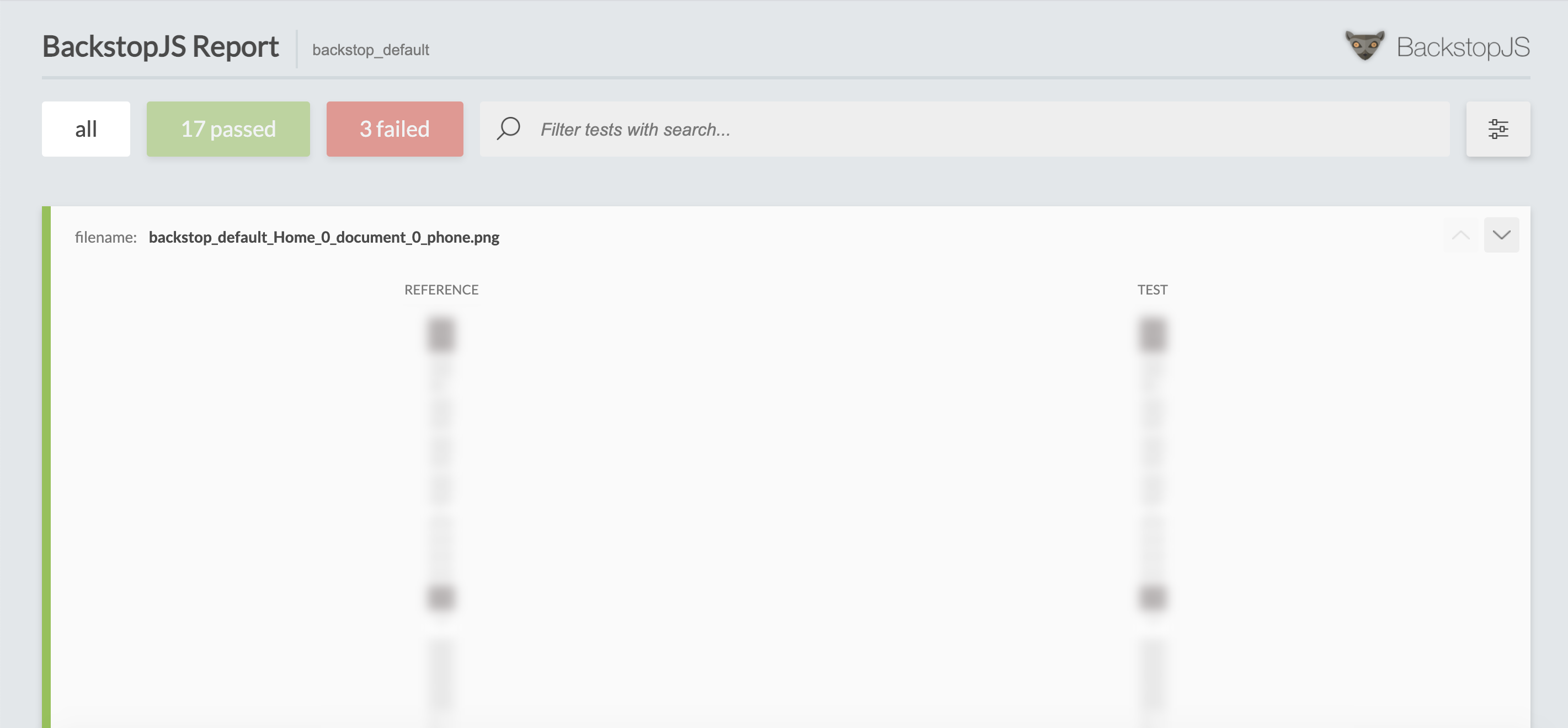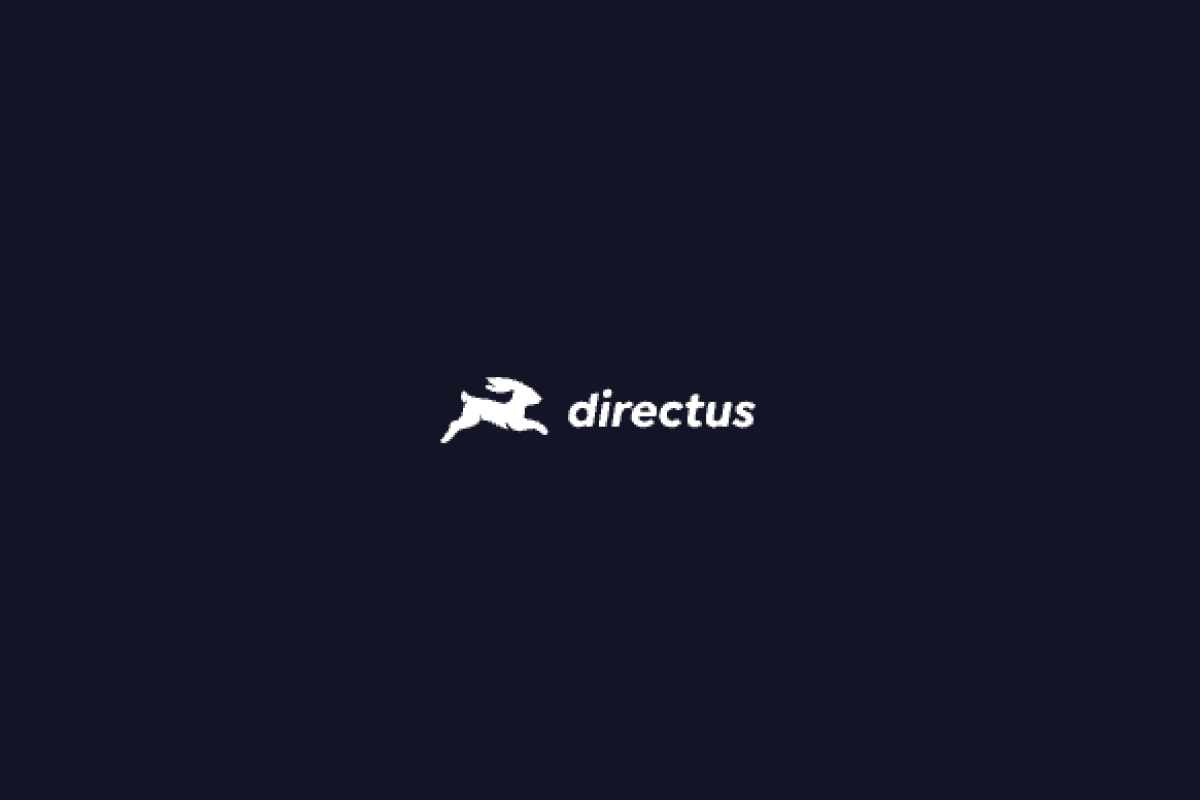Shopify 以外のサービスで取得したドメインを Shopify で設定する
こんにちは、 Gaji-Labo 横田です。
今回は、Eコマース用のプラットフォームである Shopify によるサイト構築で、Shopify 以外のサービスで取得したドメインとの接続方法について説明します。
Shopify の管理画面でドメインの接続確認をする
まずは、Shopify の管理画面に入り、販売チャネル > オンラインストア > ドメイン メニューを確認します。プライマリードメインの欄が Shopify の管理ドメインの [example].myshopify.com と表示されている場合、Shopify 以外のサービスで取得したドメインと紐づいていないことになります。
そこで、既存のドメインを接続する から、Shopify 以外のサービスで取得したルートドメインを入力して次へボタンを押します。この時「www」などは入力しないように注意してください。
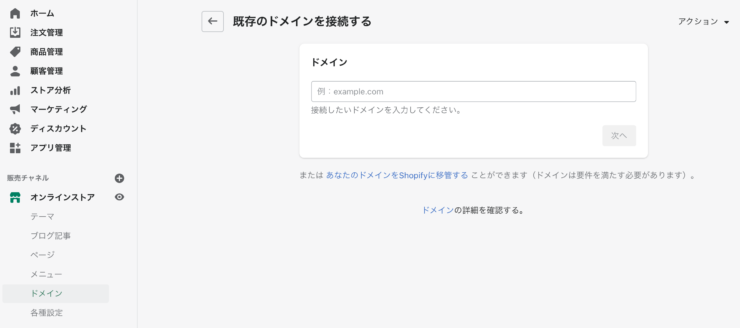
接続を確認すると「A と CNAMEが正しく入力されていません」と表示されます。
表示されている必要な値を、ドメインを取得したサービス側のDNS設定で設定しましょう。
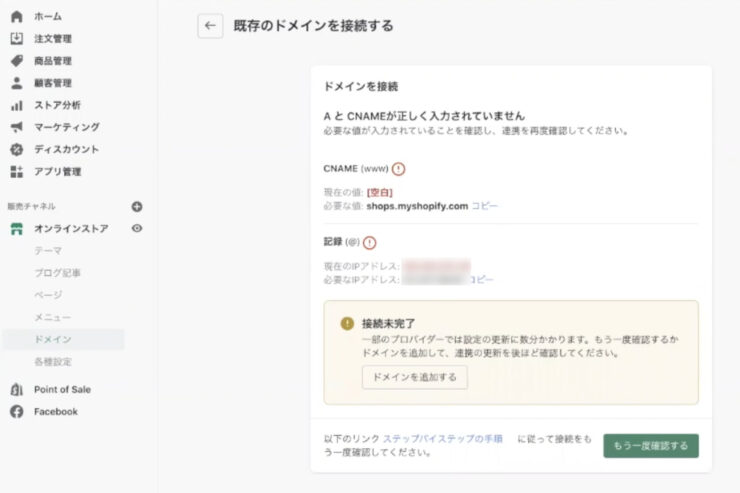
ドメインのDNSレコード設定
ドメインを取得したサービスサイトに飛びます。基本的にはドメインを取得したどのサービスのDNS設定でも同じように設定をします。
AレコードとCNAMEレコード
ホスト名なし(ルートドメインのみ)と、「*」のAレコード2つを、Shopify 管理画面の記録欄に表示されていた「必要なIPアドレス」の値 に設定し、追加します。
次に、www の CNAME レコードを、Shopify 管理画面の CNAME 欄に表示されていた 「shops.myshopify.com」 に設定し、追加します。
参考:https://www.shopify.jp/blog/setting-up-your-domain
SPFレコード
Shopify から送られるメールがスパム扱いにならないよう、SPFレコード設定もします。
ホスト名なし(ルートドメインのみ)のTXTレコードを、v=spf1 include:shops.shopify.com ~all に設定し、追加します。
参考:https://help.shopify.com/ja/manual/intro-to-shopify/initial-setup/setup-your-email
再びShopify の管理画面でドメインの接続を確認する
数分待ってから接続を確認すると「正常に接続されました」と表示されました。
接続の直後は「SSL保留中」と表示されます。時間の経過とともにこの表示が消え、取得したドメインで Shopify のサイトが表示されました。
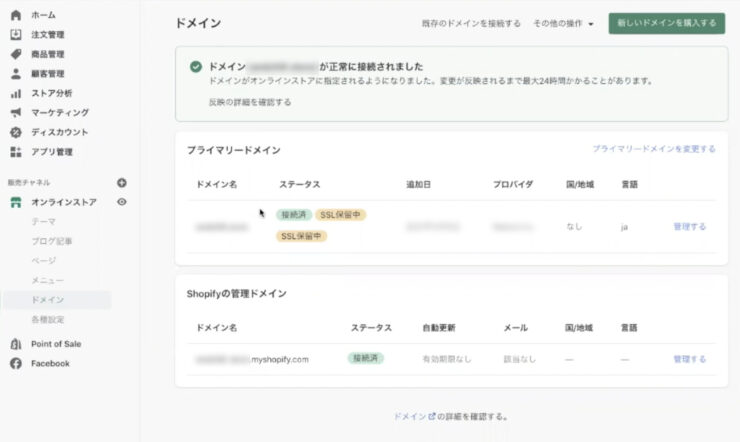
まとめ
今回は Shopify 以外のサービスで取得したドメインとの接続方法について説明しました。
ネットショップの公開時に慌てないよう、ドメインはあらかじめ設定しておきたいですね。
Shopify を使っている方の参考にしていただければと思います。
弊社ではJamstackの知見で事業作りに貢献したいフロントエンドエンジニアを募集しています。大きな制作会社や事業会社とはひと味もふた味も違うGaji-Laboを味わいに来ませんか?
もちろん、一緒にお仕事をしてくださるパートナーさんも随時募集中です。まずはお気軽に声をかけてください。お仕事お問い合わせや採用への応募、共に大歓迎です!
求人応募してみる!